Удаление файла в корзину навсегда удаляет его
Файл останется там, пока другой файл не заменит этот файл в точном месте.
Удалить файлы навсегда из вашей бункетки Windows Recycle
Хорошо известно, что когда пользователи Windows удаляют файлы или папки из любого места в своих системах, они перемещаются в корзинную корзину. Это папка на рабочем столе, в которой все мягкие (Простое удаление с помощью ключа удаления) файлы диска системных дисков хранятся. Это временное хранилище предоставляется, чтобы иметь возможность восстановить файлы, если они будут удалены по ошибке. Но эти файлы остаются накопленными в папке Bind Recycle и потребляйте место для хранения в вашей системе. Некоторые пользователи удаляют или опорожняют папку Bincle Bin, чтобы получить некоторое место для хранения, но они не знают, что исходное место сохранения все еще занято. Во время удаления Windows не’t Удалить данные. Это пространство будет использоваться или перезаписано только тогда, когда доступны новые данные для хранения.
Давайте размышляем над этой темой и узнаем о основной проблеме пользователей Windows в отношении постоянного удаления файлов.
Параметры для постоянного удаления данных
Если вы хотите постоянно удалять данные из папки Bin Crecycle, попробуйте эти методы.
- Используйте комбинацию клавиш Shift + Delete
Чтобы постоянно удалять файлы из исходного местоположения, выберите файлы, а затем нажмите Сдвиг и Удалить Ключи вместе, чтобы навсегда удалить файлы и папки. - Опустошить мусорную корзину
Перейдите в папку корзины в системе Windows, щелкните правой кнопкой мыши на нем и выберите Пустая мусорная корзина. Поочередно, вы можете открыть пустую корзину, выберите требуемые файлы а затем нажмите Удалить ключ. - Изменить свойства рециркуляции бин
Свойства корзины Bin могут быть изменены, чтобы обеспечить постоянное удаление файлов и папок, обходя бин рециркуляции. После этого вы выиграли’T СМОТРЕТЬ УДАЛЕНИЯ ФАЙЛА И ПЛАЗИ. - Перейти к Корзина Папка в вашей системе. Щелкните правой кнопкой мыши в папке, а затем выберите Характеристики вариант.
- В диалоговом окне «Свойства корзины коррекции» выберите «Флажок» Дон’T Перемещайте файлы в мусорное ведро. Удалить файлы немедленно при удалении и нажмите ХОРОШО.
Прочитайте также: 7 Лучший программный программный обеспечение для Eraser для Windows в 2020 году
Восстановление данных после постоянного удаления?
После удаления элементов файлов из мусорной корзины с использованием пустой опции Recycle Bin пользователи не могут чувствовать себя облегченными, поскольку знают, что эти удаленные файлы все еще могут быть восстановлены. Данные могут быть удалены, но он все еще занимает пространство для хранения системы и оттуда восстанавливается до тех пор, пока в этом секторе не будут записаны какие -либо свежие данные. Любой, кто имеет доступ к системе, может восстановить эти данные, что является проблемой для пользователей с точки зрения безопасности данных.
Даже если пользователи выполнили действия по удалению своих файлов из папки Crecycle Bin навсегда, данные могут быть восстановлены с помощью профессиональных решений для восстановления данных, таких как Черездность данных Windows. Он может восстановить даже тяжелые данные из системных дисков Windows.
Таким образом, у пользователей необходимо найти решение для навсегда удаления данных об утилизации коррекции и сделать их невыполнимыми навсегда.
Удалить файлы навсегда из корзины
Однопопное автоматизированное решение для удаления файлов из корзины или местоположения в системе Windows Файл ядра измельчитель. Он навсегда измеряет файлы и папки из всех мест систем, включая коррекцию, не оставляя возможности для восстановления. Инструмент использует алгоритмы измельчения мирового класса для обеспечения полного удаления данных из системы. Кроме того, даже нетехнические пользователи могут стереть данные, используя этот инструмент.
Идеальный способ понять это программное обеспечение’Возможности – это выполнить свои рабочие шаги. Для этого вы можете скачать его бесплатную версию с сайта.
- Запустите установленные Файл ядра измельчитель программное обеспечение в вашей системе.
- Чтобы навсегда удалить данные, нажмите Корзина Опция в разделе «Параметры» с левой панели на экране приветствия.
- Проверьте файлы в папке Bind Recycle, нажмите Обновлять Чтобы обновить список. Вы также можете выбрать метод измельчения. Нажмите на Нанести Чтобы начать процесс измельчения.
- Нажмите на Да Чтобы подтвердить инициирование процесса измельчения.
Удаление файла в корзину навсегда удаляет его
Файл останется там, пока другой файл не заменит этот файл в точном месте.
Удалить файлы навсегда из вашей бункетки Windows Recycle
Хорошо известно, что когда пользователи Windows удаляют файлы или папки из любого места в своих системах, они перемещаются в корзинную корзину. Это папка на рабочем столе, в которой все мягкие (Простое удаление с помощью ключа удаления) файлы диска системных дисков хранятся. Это временное хранилище предоставляется, чтобы иметь возможность восстановить файлы, если они будут удалены по ошибке. Но эти файлы остаются накопленными в папке Bind Recycle и потребляйте место для хранения в вашей системе. Некоторые пользователи удаляют или опорожняют папку Bincle Bin, чтобы получить некоторое место для хранения, но они не знают, что исходное место сохранения все еще занято. Во время удаления Windows не’t Удалить данные. Это пространство будет использоваться или перезаписано только тогда, когда доступны новые данные для хранения.
Давайте размышляем над этой темой и узнаем о основной проблеме пользователей Windows в отношении постоянного удаления файлов.
Параметры для постоянного удаления данных
Если вы хотите постоянно удалять данные из папки Bin Crecycle, попробуйте эти методы.
- Используйте комбинацию клавиш Shift + Delete
Чтобы постоянно удалять файлы из исходного местоположения, выберите файлы, а затем нажмите Сдвиг и Удалить Ключи вместе, чтобы навсегда удалить файлы и папки. - Опустошить мусорную корзину
Перейдите в папку корзины в системе Windows, щелкните правой кнопкой мыши на нем и выберите Пустая мусорная корзина. Поочередно, вы можете открыть пустую корзину, выберите требуемые файлы а затем нажмите Удалить ключ. - Изменить свойства рециркуляции бин
Свойства корзины Bin могут быть изменены, чтобы обеспечить постоянное удаление файлов и папок, обходя бин рециркуляции. После этого вы выиграли’T СМОТРЕТЬ УДАЛЕНИЯ ФАЙЛА И ПЛАЗИ.
Следуй этим шагам.- Перейти к Корзина Папка в вашей системе. Щелкните правой кнопкой мыши в папке, а затем выберите Характеристики вариант.
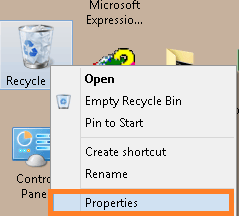
- В диалоговом окне «Свойства корзины коррекции» выберите «Флажок» Дон’T Перемещайте файлы в мусорное ведро. Удалить файлы немедленно при удалении и нажмите ХОРОШО.
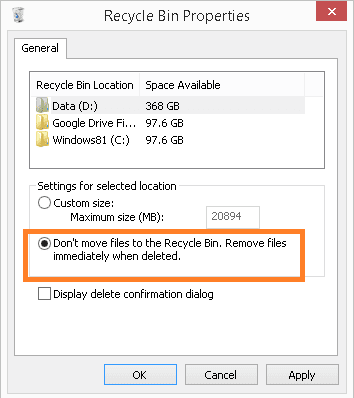
- Перейти к Корзина Папка в вашей системе. Щелкните правой кнопкой мыши в папке, а затем выберите Характеристики вариант.
Прочитайте также: 7 Лучший программный программный обеспечение для Eraser для Windows в 2020 году
Восстановление данных после постоянного удаления?
После удаления элементов файлов из мусорной корзины с использованием пустой опции Recycle Bin пользователи не могут чувствовать себя облегченными, поскольку знают, что эти удаленные файлы все еще могут быть восстановлены. Данные могут быть удалены, но он все еще занимает пространство для хранения системы и оттуда восстанавливается до тех пор, пока в этом секторе не будут записаны какие -либо свежие данные. Любой, кто имеет доступ к системе, может восстановить эти данные, что является проблемой для пользователей с точки зрения безопасности данных.
Даже если пользователи выполнили действия по удалению своих файлов из папки Crecycle Bin навсегда, данные могут быть восстановлены с помощью профессиональных решений для восстановления данных, таких как Черездность данных Windows. Он может восстановить даже тяжелые данные из системных дисков Windows.
Таким образом, у пользователей необходимо найти решение для навсегда удаления данных об утилизации коррекции и сделать их невыполнимыми навсегда.
Удалить файлы навсегда из корзины
Однопопное автоматизированное решение для удаления файлов из корзины или местоположения в системе Windows Файл ядра измельчитель. Он навсегда измеряет файлы и папки из всех мест систем, включая коррекцию, не оставляя возможности для восстановления. Инструмент использует алгоритмы измельчения мирового класса для обеспечения полного удаления данных из системы. Кроме того, даже нетехническое использование может стереть данные, используя этот инструмент.
Идеальный способ понять это программное обеспечение’Возможности – это выполнить свои рабочие шаги. Для этого вы можете скачать его бесплатную версию с сайта.
- Запустите установленные Файл ядра измельчитель программное обеспечение в вашей системе.
- Чтобы навсегда удалить данные, нажмите Корзина Опция в разделе «Параметры» с левой панели на экране приветствия.
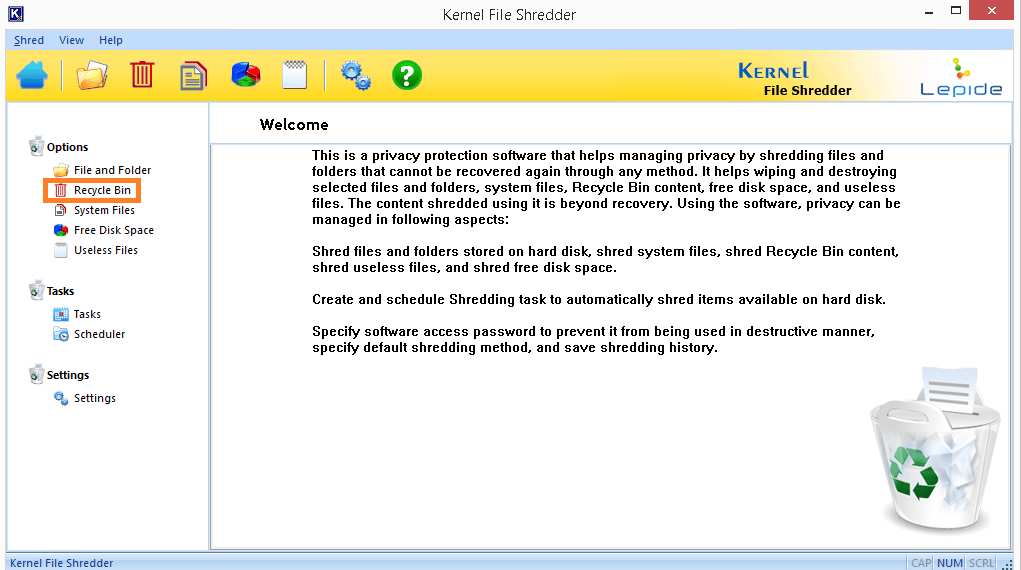
- Проверьте файлы в папке Bind Recycle, нажмите Обновлять Чтобы обновить список. Вы также можете выбрать метод измельчения. Нажмите на Нанести Чтобы начать процесс измельчения.
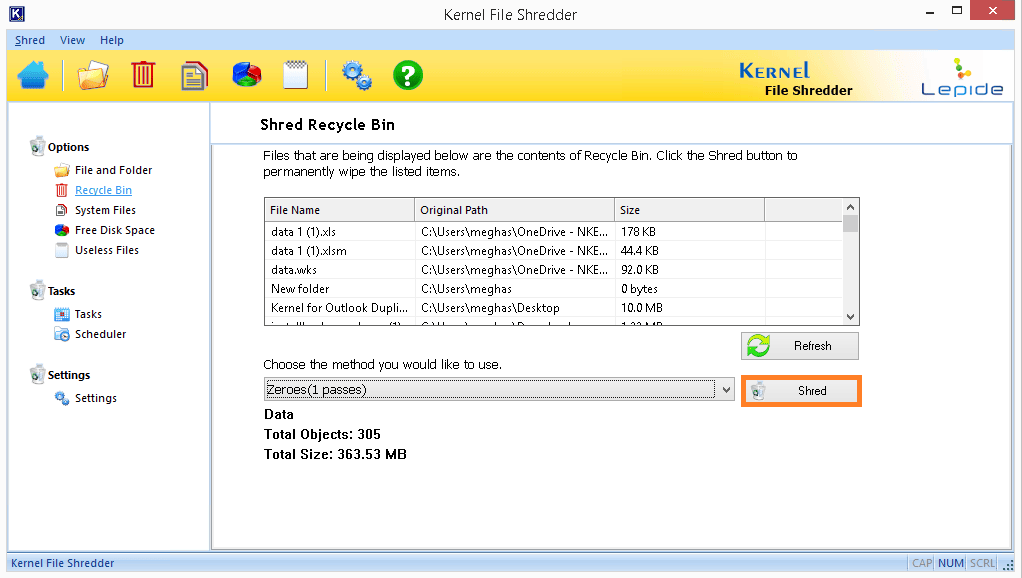
- Нажмите на Да Чтобы подтвердить инициирование процесса измельчения.
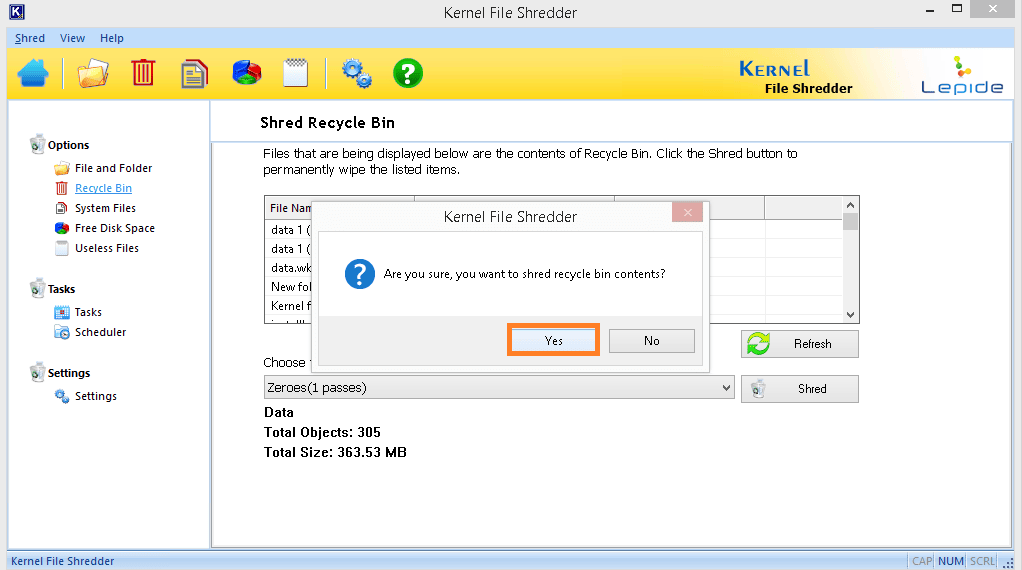
- Файлы будут вырваться из папки корзины для коррекции. Он скоро завершится, показывая и прошедшее время.
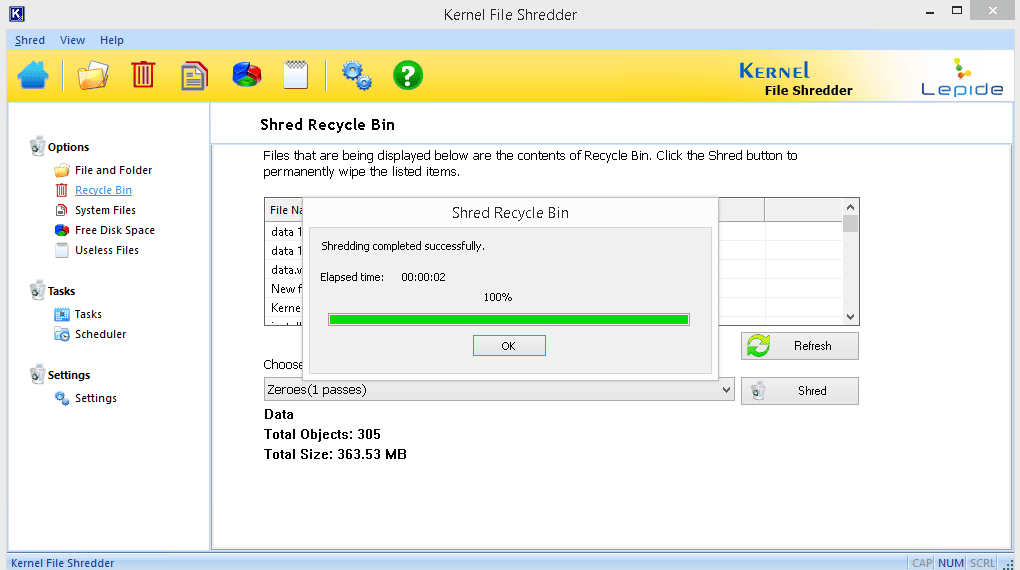
- Теперь ваши данные в папке корзины полностью удалены, и никому нет шансов восстановить их из любого места.
Что предлагает измельчить файл ядра?
Мы перечисляем некоторые важные функции этого расширенного инструмента для наших пользователей.
- Файлы и папки измельчения из локаций системного диска
- Измельчение файлов и папок переработки бин
- Системные файлы измельчения – объекты Windows (временные файлы Windows), Интернет -объекты (временные интернет -файлы, интернет -файлы)
- Измельчение свободного диска пространство
- Измельчение бесполезных файлов из папки или диска системы
- Полная поддержка всех версий Windows
- Файлы журнала для измельченных элементов файлов
Программное обеспечение легко использовать может управлять любым. Он надежно удаляет файлы в Windows 10 и других версиях Windows. Поэтому, если вам нужно убедиться, что никто не сможет получить доступ к вашим удаленным данным Windows, доверяйте этому программному обеспечению.
Краткое содержание
Даже навсегда удаленные данные (удалены с использованием “Shift + Delete” Действие или использование настройки свойства папки) из локаций системы восстанавливается с помощью решений для восстановления данных Windows. Чтобы навсегда стирать данные, в этом блоге предлагается полный и надежный инструмент измельчения. Это помогает вам полностью измельчить данные из системы, прежде чем продавать или оставить их.
Больше информации
- БЕСПЛАТНЫЕ МЕТОДЫ УДАЛЕНИЯ ФАЙЛА
- Удалить данные с жесткого диска
- Лучшие способы постоянного удаления данных с ПК
Удаление файла в корзину навсегда удаляет его?
Удаляет ли размещение файла в корзину утилизации навсегда его? Этот пост дает ответ, а также учит, как восстановить файлы из рециркуляции.


Лора / Последнее обновление 26 сентября 2022 г
Перемещение файлов в корзин навсегда удаляет их? Потому что, если мои файлы находятся в мусорной корзине, мое место для хранения не увеличивается, но, если я удаляю их навсегда, я боюсь, что есть некоторые файлы, которые все еще необходимы, и я дону’Знаю, как восстановить недавно удаленные файлы.
– Вопрос от Тома’S Аппаратное обеспечение
Возможно, вы планировали удалить несколько старых фотографий, видео, офисных файлов или других неважных файлов.
И затем вы перемещаете старый или неважный файл в мусорное ведро, но вы все еще задаетесь вопросом: будет ли это навсегда удалить файл. Что если мне нужно восстановить его однажды?
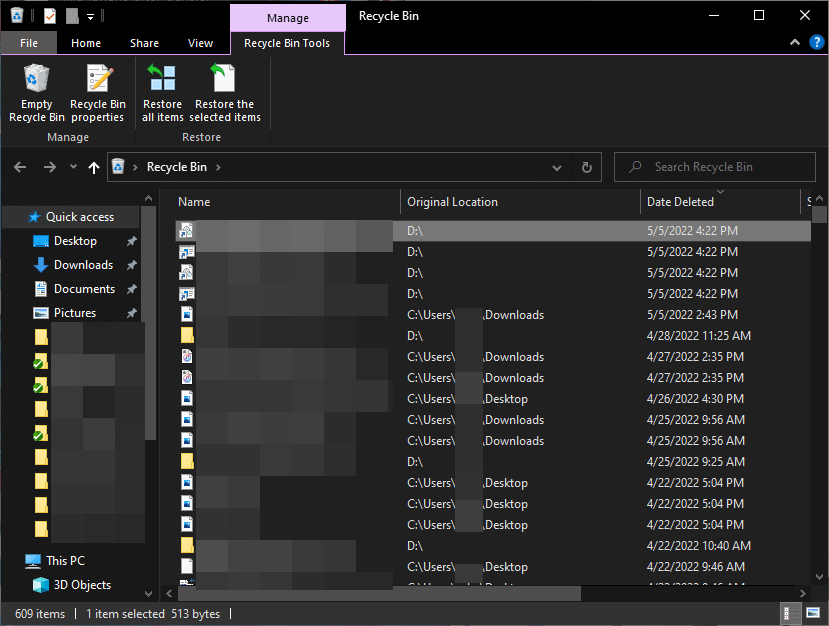
Удаление файла в корзину навсегда удаляет его?
Может быть, вы сделаете это из -за того, что ваше место для хранения жесткого диска заканчивается. Но после удаления вы можете обнаружить, что доступное пространство не имеет’Т увеличение.
Следовательно, вам интересно “Удаление файла в корзину навсегда удаляет его?”
Подобно пользователю, упомянутому в приведенном выше случае, возможно, вы боятесь, что удаление файла навсегда удалит его. Затем возникает другой вопрос: можно ли получить файл, который был удален из корзины?
Можно ли восстановить файл после удаления из корзины?
К счастью, да. Но также несчамутаемо, с предпосылками. Файл удален из кусочки’это сразу же. Вместо этого доступ к файлу был тем, который был удален.
И сам файл по -прежнему ждал, чтобы быть перезаписанным новыми элементами, добавленными в это пространство.
Поэтому, если вы перестаете использовать жесткий диск, не добавляйте в него ничего и не выполняете никаких операций записи и чтения, файлы могут быть восстановлены с помощью экспертов или профессиональных инструментов восстановления данных.
После того, как Learning делает файл в корзину утилизации, постоянно удаляет его, теперь проверьте учебное пособие ниже, если вы случайно удалили файлы в Windows.
Как восстановить файлы из корзины?
3 Общие методы могут решить вашу проблему.
Метод 1. Восстановить данные из корзины напрямую
Это самый первый курс действия, когда вы сожалеете о удалении чего -либо. Но если бы удаленные файлы были большими файлами, они могли бы превышать предел размера корзины, пожалуйста, обратитесь за помощью к учебному пособию, чтобы восстановить большие постоянно удаленные файлы.
Примечания: ✎. Если вы обнаружите, что удаленные файлы не находятся в корзине, проверьте руководство, чтобы просмотреть возможные причины.
Идти к Корзина > Найдите файл, который вы удалили>, щелкните правой кнопкой мыши необходимые файлы> нажмите Восстановить.
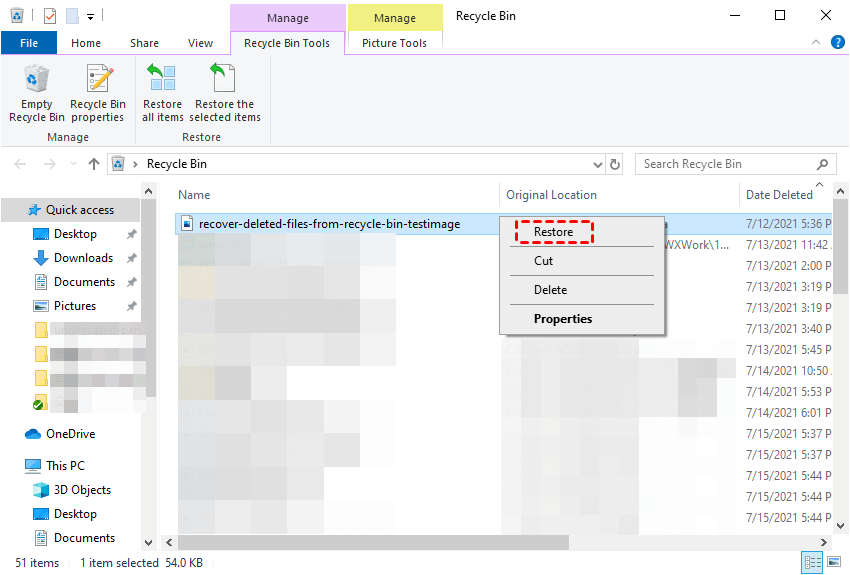
Затем восстановленные файлы вернутся в их исходное местоположение.
Метод 2. Получить удаленные файлы обратно через историю файлов
История файлов хранит копии выбранного вами источника, вы можете выбрать и восстановить любые файлы, которые вы хотите.
Шаг 1. Идти к Панель управления > Система и безопасность > История файлов.
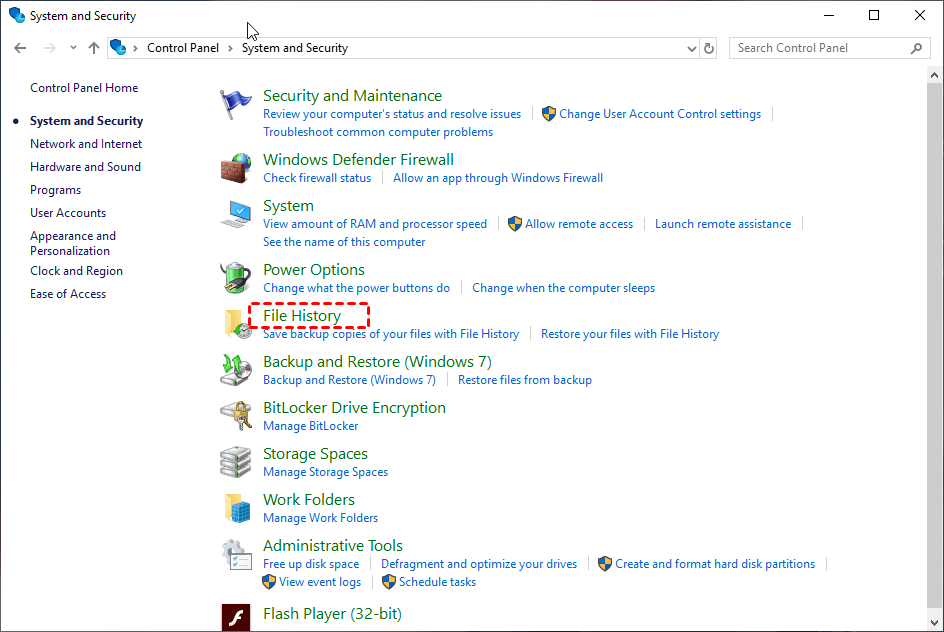
Шаг 2. Выбирать Восстановите личные файлы.
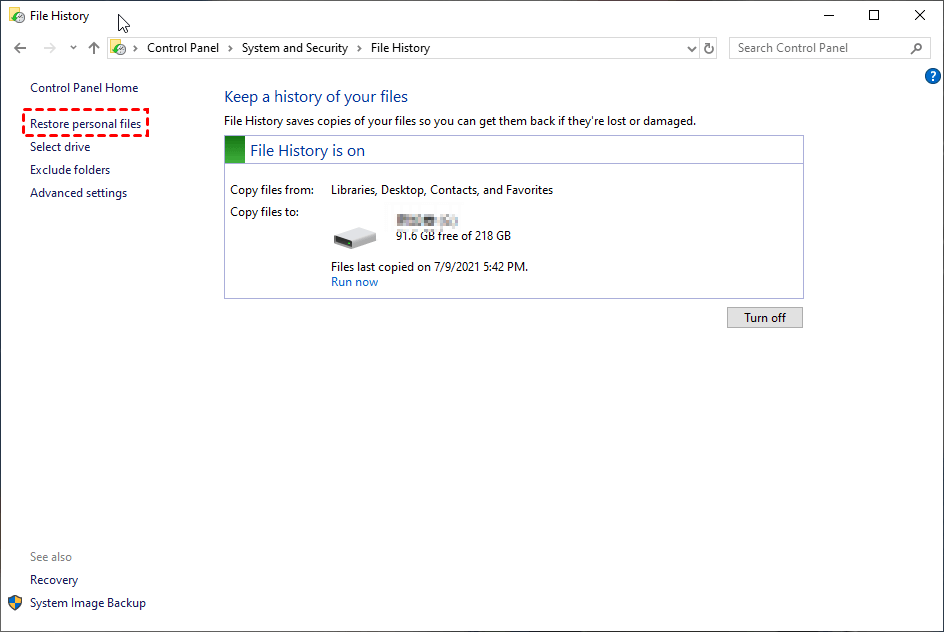
Шаг 3. Выберите все файлы, необходимые для восстановления> нажмите Перерабатывать икона. Нажмите на стрелки, чтобы просмотреть более ранние версии.
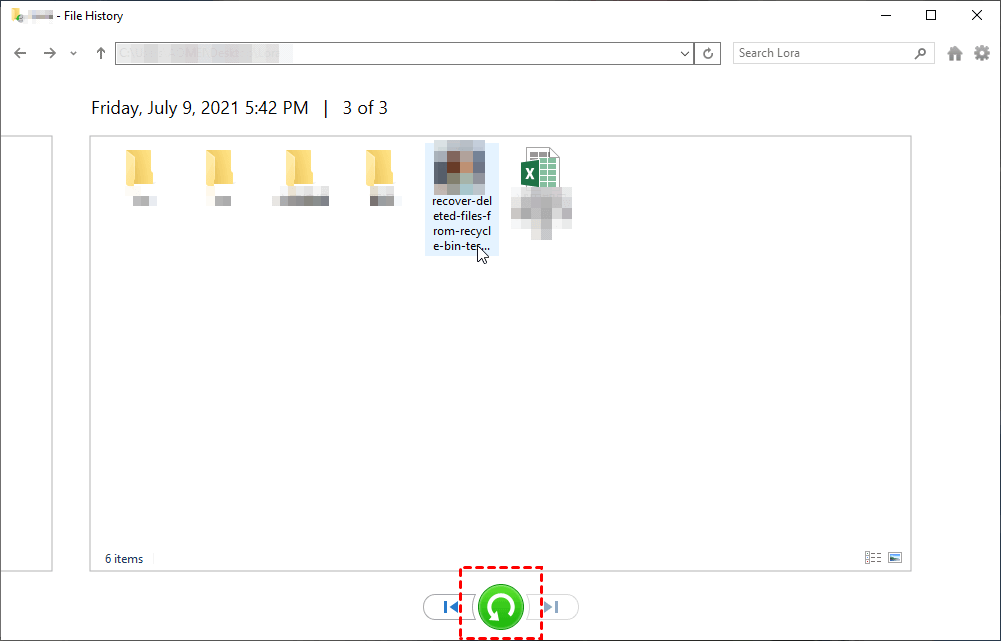
Таким образом, вы можете легко восстановить удаленные файлы.
Метод 3. Восстановить удаленные файлы, используя предыдущие версии
Восстановление предыдущих версий файлов/папок также является хорошей вариантом восстановления файлов из корзины Bin.
Доступа к более ранней версии родительской папки, которая содержит удаленные файлы, вы можете вернуть удаленные данные в его исходное местоположение.
Шаг 1. Идти к File Explorer > Найдите папку, где были ваши удаленные файлы.
Шаг 2. Щелкните правой кнопкой мыши папку> Характеристики > Предыдущие версии > Выберите версию папки и нажмите Восстановить.
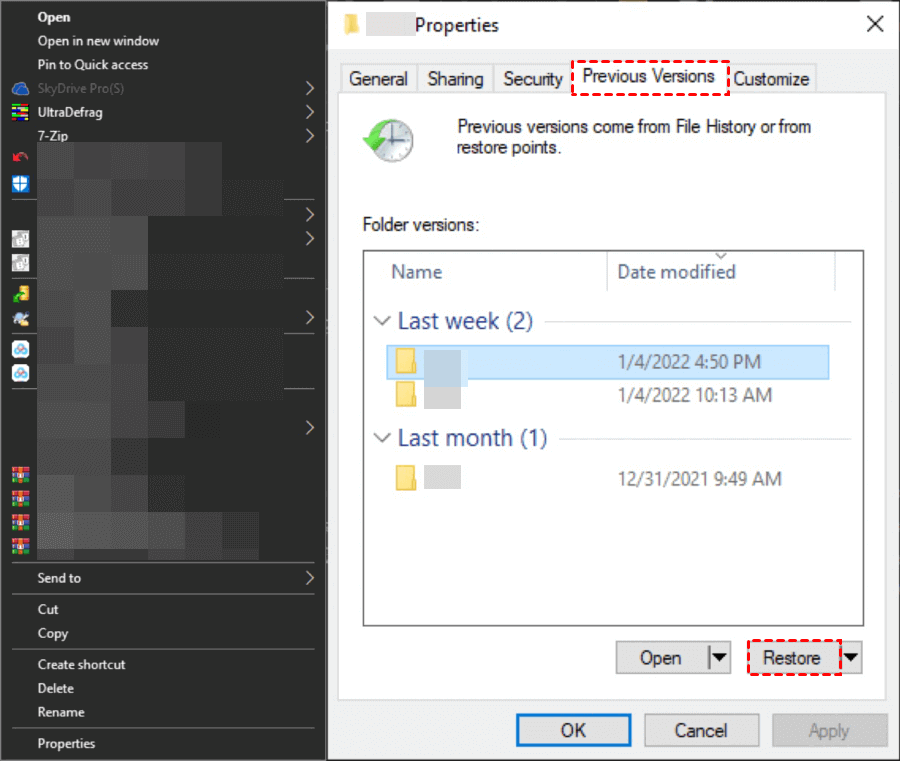
Тогда удаленные файлы будут восстановлены в их исходном месте.
Как легко восстановить файлы, удаленные из коррекции,?
История файлов, и предыдущие версии должны быть включены до удаления файлов, в противном случае у вас нет доступных данных для восстановления.
Для тех, кто не такого предвидения и убежища’T сделали любые резервные копии, как легко восстановить файлы из корзины из корзины?
С таким же успехом вы можете обратиться к надежному инструменту восстановления данных Windows – Myrecover, и позволить ему помочь вам восстановить элементы, удаленные из коррекции.
Используя это приложение, вы можете восстановить удаленные и отсутствующие данные с локальных или портативных устройств хранения, включая HDD/SSD/USB/SD -карты. Все удаленные данные могут быть восстановлены вместе с исходным форматом, именем файла и каталогом. Над 200 Типы данных поддерживаются; Вы можете восстановить все, что хотите, включая фотографии, видео, офисные файлы и т. Д. Он может отлично работать с вашим ПК с Windows, от Windows 11/10/8/7 SP1 до Windows Server.
Можно ли восстановить файл после удаления из корзины? Конечно да, с помощью этого инструмента вы можете сделать это без усилий.
Безопасная загрузка
Шаг 1. Установите и запустите программное обеспечение> Выберите исходный диск, где вы удалили файлы из> Начать сканирование.
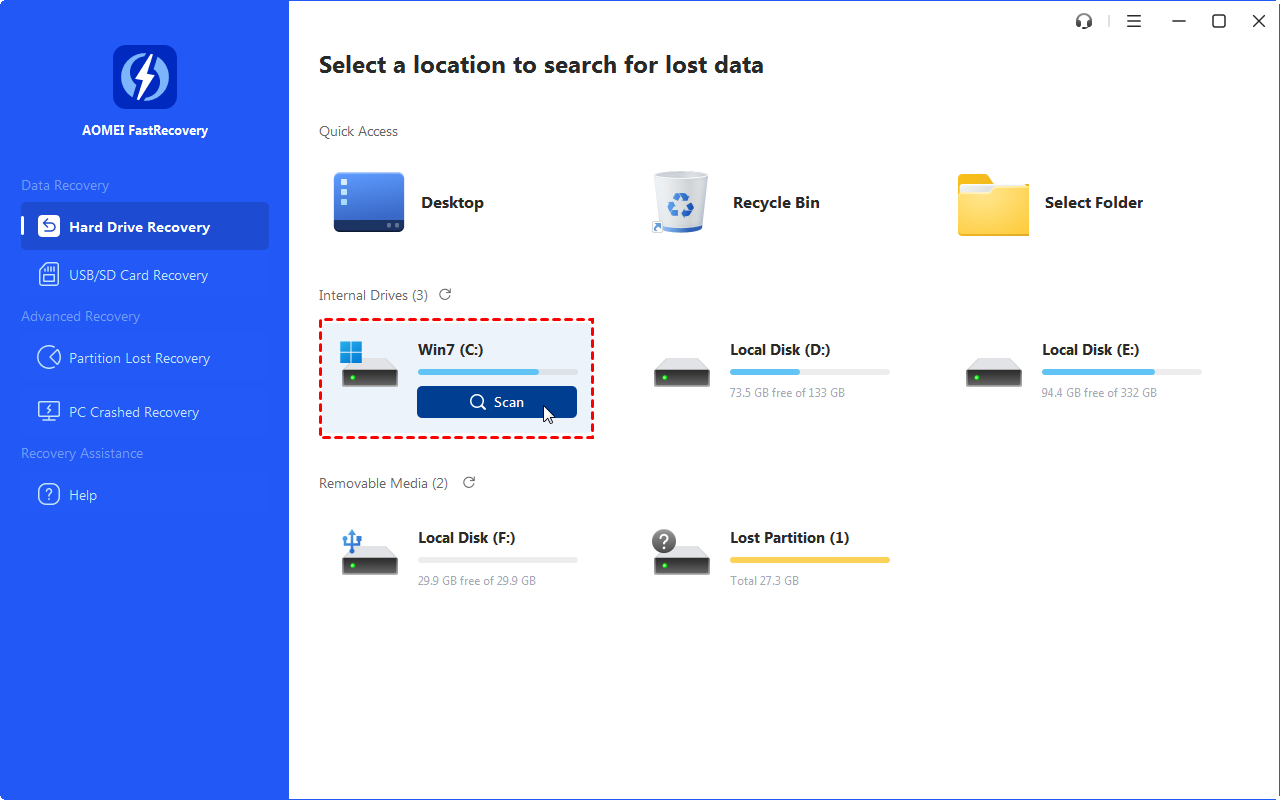
Шаг 2. Поиск файлов, необходимых вам, используя фильтры: размер, тип, дата, измененный и т. Д.
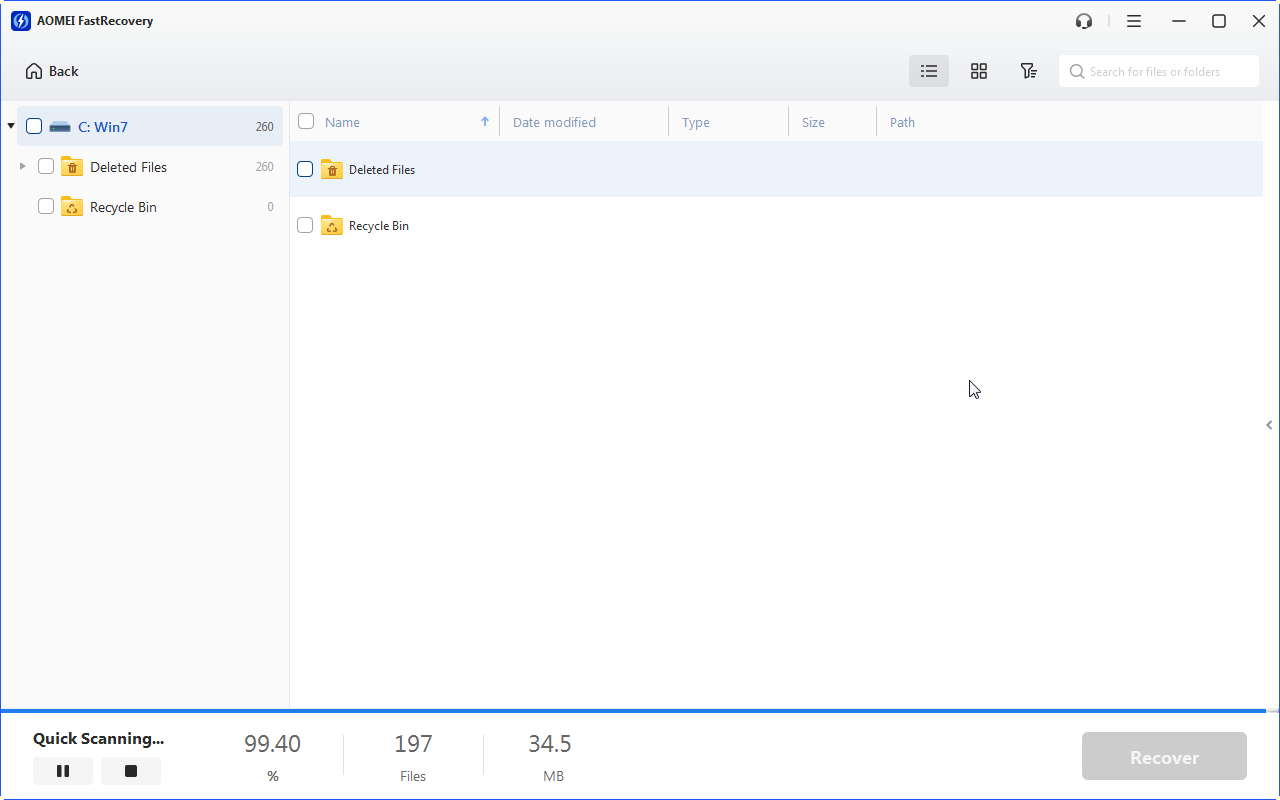
Шаг 3. Идти к Удаленные файлы > Перейдите в исходное местоположение> Выберите файлы, необходимые для восстановления> нажмите Восстановить x файлы. Или пойти в Другие отсутствующие файлы > Восстановить определенные типы файлов.
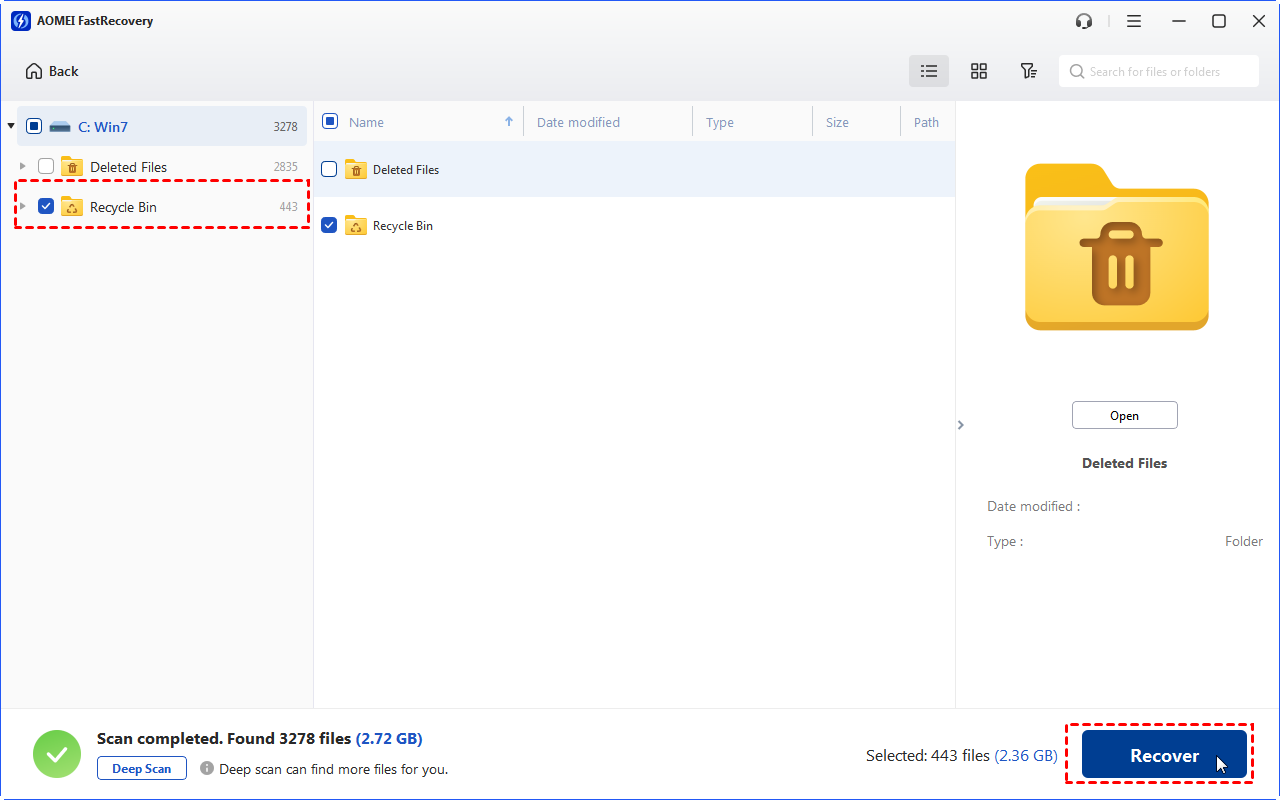
Не только локальный диск, но также хорошо работает в восстановлении данных от внешних жестких дисков. Вы можете использовать его для восстановления фотографий из внешних жестких дисков.
FAQ по поводу восстановления корзины бина
Вопрос “Удаляет ли размещение файла в корзину утилизации навсегда его?” был дан подробный ответ, и подготовлено руководство, которое поможет вам восстановить файлы, удаленные из коррекции Bin.
Проверьте угол FAQ, если вам нужна дополнительная информация.
Что происходит, когда вы удаляете файл с USB -флэш -накопителя?
Удалите файлы из USB? Вообще-то, нет. USB Flash Drip похож на другие типы внешних устройств хранения, при удалении из него файлы обходят корзину и немедленно удаляются.
Это означает, что вы не можете просто отменить свою операцию удаления и вернуть файлы. Но, к счастью, профессиональный инструмент восстановления данных способен решить вашу проблему.
Как долго удаляются элементы, хранящиеся в мусорной корзине?
Как долго удаленные предметы остаются в мусорном ведре? На самом деле, на рабочем столе нет ограничения по времени, установленного на корзину, который отличается от облачного хранилища.
Вместо этого ограничение размера сохранит переработку в хорошем состоянии. Предел размера зависит от того, насколько велика емкость жесткого диска.
Наши продукты
Восстановить удаленные или отсутствующие перегородки на жестком диске, SSD, SD Card, USB Drive.
Восстановить удаленные/потерянные данные iPhone, включая фотографии, видео, WeChat и т. Д. на устройствах iOS.
Действительно ли файлы удалены после того, как вы выпустили их из мусорной корзины?
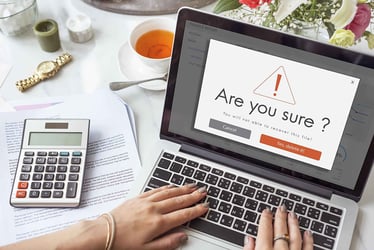
Is’T Удаление файлов из корзины достаточно достаточно, чтобы навсегда удалить данные?
Прямой ответ – нет.
Вы можете рассматривать корзину как последнюю границу для данных, которые вы хотите удалить. Независимо от того, случайно или намеренно удалили какие -либо критические данные, вы все равно можете легко получить их здесь, прежде чем постоянно удалить их из своей системы.
Итак, где вы удаляете файлы из корзины, куда он идет?
Все удаленные файлы (в Windows) по -прежнему безопасно хранятся на жестком диске вашего компьютера. То, что вы нигде не видите, это не значит, что его там нет.
Вы можете не знать это, но не чистить корзину, и жесткие диски могут позволить хакерам и мошенникам восстановить давно забытые конфиденциальные данные, которые могут привести к потенциальной опасности вашей организации.
Если не растет в цифровом виде или полностью уничтожено из всех ваших ресурсов хранения, ваши финансовые и личные данные остаются под угрозой.

Удаленные файлы все еще восстанавливаются!
Да, вы правильно прочитали.
Ополовать корзину не навсегда удаляет ваши файлы.
Таким образом, нет необходимости обвинять вашего сотрудника в том, что он предположительно забыл удалить этот старый конфиденциальный файл или вашего ИТ -парня за то, что он не настраивал резервное копирование данных и право на безопасность.
Итак, куда уходят удаленные файлы?
Всякий раз, когда вы удаляете файл на вашем компьютере и опустошили корзину, ваши данные не полностью уничтожены с вашего компьютера. Хотя вы больше не можете видеть файл в том месте, где он был когда -то, и ваша операционная система больше не имеет его, его копия все еще существует на вашем жестком диске.
Файл останется там, пока другой файл не заменит этот файл в точном месте.
Как восстановить постоянно удаленные файлы с вашего жесткого диска?
Если вы случайно и навсегда удалите файл, вы можете восстановить его с помощью надежного программного обеспечения для восстановления данных и получить файл прямо с жесткого диска.
Примечание. Этот процесс только получает самую последнюю версию удаленного файла.
Причина, по которой компьютеры запрограммированы таким образом, заключается в том, что легче удалить копию файла, а не перезаписать его на жестком диске. И именно поэтому большинство людей все еще могут получить их удаленные данные.
Если это произошло так, что вы случайно удалили очень важный документ, и вы просто уничтожили корзин очистки, вы можете пометить своего поставщика поддержки ИТ, чтобы помочь вам получить эти файлы с жесткого диска.
Почему вы всегда должны проверять свои жесткие диски
Вы хотели бы убедиться, что конфиденциальные данные остаются безопасными, даже если это’S удален.
Но, видимо, навсегда удалить все ваши файлы и другие важные данные даже в корзине не хватает. Это технически “удалено.”
Хотя операционная система больше не может его найти, его копия все еще доступна на жестком диске.
В зависимости от вашего оборудования данные, хранящиеся на вашем жестком диске.
Таким образом, прежде чем продавать или отдать свой старый компьютер, убедитесь, что ни одно программное обеспечение не сможет получить никаких конфиденциальных данных с жесткого диска, которые могли бы раскрыть конфиденциальную деловую информацию.
Как постоянно удалять файлы с жесткого диска
Думаю, мы установили, что есть нечто большее для удаления файлов, чем мы изначально думали. Даже я виновен в том, что навсегда удалять файлы из корзины было достаточно, чтобы старые файлы не вернулись и не преследовали нас в будущем.
Удаление файлов навсегда зависит от жесткого диска.
Обязательно проверьте спецификации перед тем, как двигаться вперед. Это даст вам общее представление о том, что вы можете сделать, чтобы навсегда и надежно удалить ваши старые файлы.
Это всегда отличная альтернатива для использования сторонней программы для этого. Как работают эти программы, они перезаписывают ваш жесткий диск случайными данными, поэтому ваши старые файлы больше не можно найти.
И ну, если ты’Повторный поиск постоянного удаления, отправьте свой диск через дровя. Дезинфицирование данных никогда не может быть полностью гарантирована ни в каком виде, но после хорошего удара молотком там’S не возвращаться.
Удаление файлов из облака – это другая история
Постоянно удаление хранимых файлов из облака – это совершенно другой процесс по сравнению с удалением локальных данных.
Хотя процесс хранения облака имеет аналогичную теорию с хранением файлов локально, там есть’S более высокий риск того, что данные не будут постоянно удалены, поскольку облачная копия создается каждый раз, когда в локальной среде появляется новый файл.
Одним из примеров является Google Photos.
Даже если вы удалите свои фотографии в своей локальной галерее, эти файлы все еще доступны в вашей учетной записи Google.
Когда ваша учетная запись Google понимает, что вы удалили файлы, когда она’S Синхронизация, он попросит у вас разрешение отправить эти фотографии в архив. Но тогда ты’LL должен вручную удалить их снова, чтобы убедиться, что это’навсегда ушел.
Точка облачного хранилища состоит в том, чтобы создать копию ваших локально хранимых данных и сохранить их на внешнем облачном сервере на случай, если что-нибудь случится с вашим локальным им. Но в зависимости от вашей компании’S Политика хранения данных, у вас также есть возможность навсегда удалять файлы (как локальные, так и облачные) после его синхронизации, удаляя все навсегда.
Если вы хотите создать решение для резервного копирования облачного резервного копирования для вашей организации, вы можете узнать больше о наших облачных сервисах здесь.
Не стесняйтесь обращаться к нам, и мы порекомендуем лучший облачный вариант, который позволит вам достичь ваших стратегических целей.
Удаляет ли корзин?

С момента выпуска водораздела Windows 95 операционной системы, в каждой сборке Windows содержится оборудованная область операционной системы, называемой Bincle Bin. Когда файлы или папки помечены для удаления, они передаются из основного корпуса ОС в переработку. Любые файлы в корзине не отображаются и не доступны для пользователей, навигающих на рабочий стол или любые другие папки, видимые в исследователе файлов.

Но нажимает или щелкает правой кнопкой ‘удалить’ В файлах фактически стирает их с вашего жесткого диска навсегда? Ответ, на удивление, варьируется.
Как я узнаю, ушли ли мои переработанные данные?
Buncle Bin – это, по сути, область «последнего шанса» для файлов, которые пользователь (вы) желает избавиться. Чтобы предотвратить случайную удаление критических данных, корзина требует подтверждающего шага, прежде чем файлы, наконец, сняты с вашей системы. Это означает, что все, что отмечено как «удаленное» в окнах, может быть легко восстановлено и доступно с жесткого диска (HDD) с несколькими простыми действиями.
Из-за широко распространенного заблуждения, что коррекция лежит самоочищается, хакеры и мошенники часто проверяют переработанные файлы на восстановленных коммерческих жестких дисках. Много лет критических финансовых и личных данных, которые должны были быть измельчены в цифровом виде, часто остаются позади, благодаря одному несчастному сотруднику.
Вы можете открыть папку Bincle Bin и снова удалить каждый файл, постоянно удаляя доступ к ним из ОС. Файлы коррекции бин также можно удалить en Масса Используя меню правой кнопкой мыши, чтобы выбрать и щелкнуть левой кнопкой мыть. Если вы являетесь системным администратором, вы можете подумать о том, чтобы их политика компании была автоматически раз в неделю пробежать дисковую очистку.
Стоит также отметить, что программные файлы, перенесенные в корзину или навсегда удаленные, не будут полностью удалить приложение, из -за того, как Windows обращается к реестру. Вам нужно использовать функцию «Добавить/удалить программу», найденную на панели управления.
Данные из -за могилы?
Тем не менее, постоянное удаление не является конец для большинства файлов в Windows. Функция удаления Recycle Bin только говорит о жестком диске, чтобы отметить пространство, которое файл занимает как «доступное». Профессиональное программное обеспечение для поиска файлов, свободно доступное для загрузки онлайн, имеет отличную вероятность обнаружения и восстановления любых недавно удаленных данных. Это хорошая новость, когда вы хотите восстановить потерянные файлы из ‘мертвый’ Компьютеры, но киберпреступники часто ловит старые жесткие диски с таким программным обеспечением, чтобы увидеть, что было скрыто или удалено из системы в недавнем прошлом.
Восстановление файлов злонамеренной сторонней стороны представляет собой особое риск, если ОС не была стерта и недавно переустановлен.
Чтобы не выполнить этот риск, переработайте свои старые жесткие диски с авторитетной компанией по утилизации ИТ-активов или используйте профессиональное программное обеспечение для перезаписи диска, чтобы полностью очистить таблицу файлов старых данных.
О нас
В Absolute It, мы специализируемся на безопасных данных и утилизации активов по разумным, доступным ценам, а также для ведения данных через наш любимый программный пакет Blancco.


